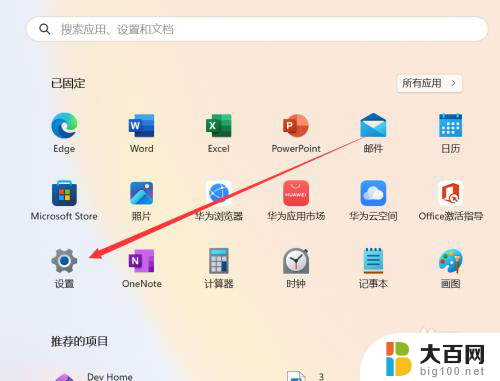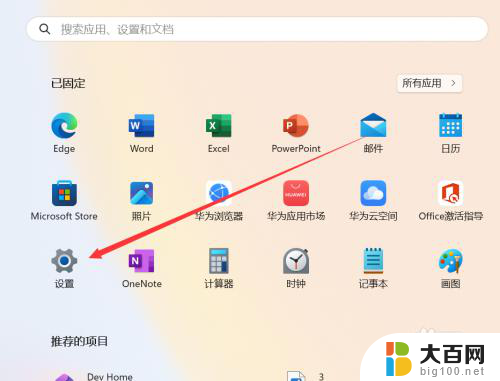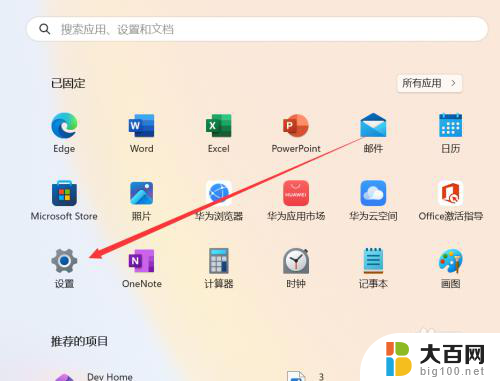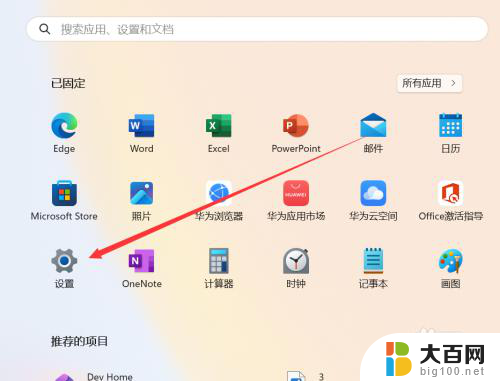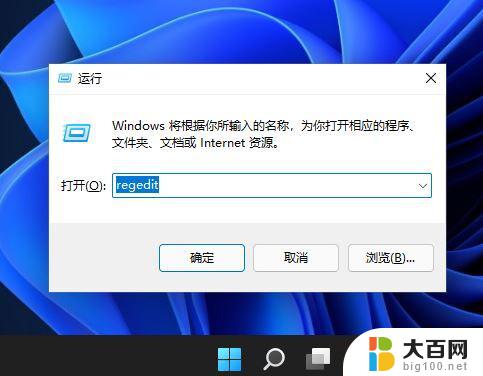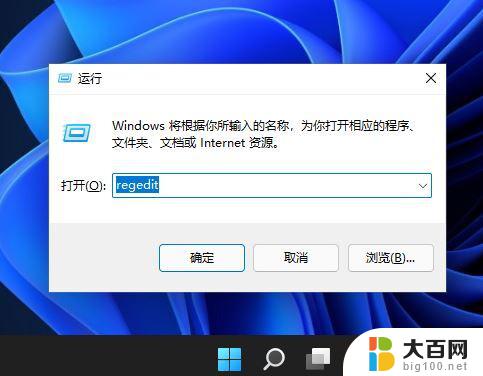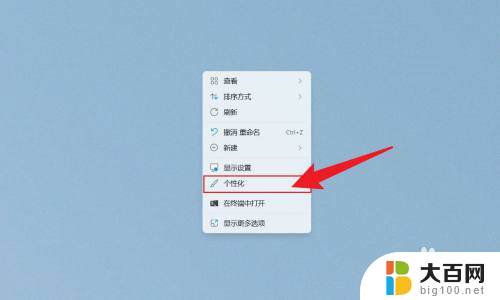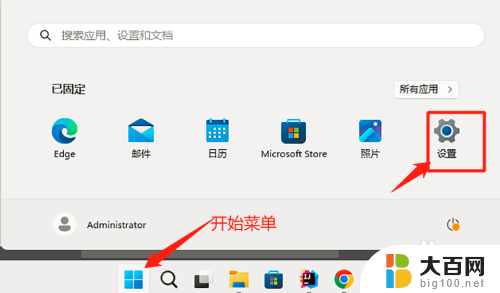win11在时间显示星期几 win11时间设置星期几
Win11系统在时间显示中新增了一个功能,可以直接显示当前是星期几,让用户更加方便地了解当天日期,同时Win11系统的时间设置中也可以选择是否显示星期几,用户可以根据自己的习惯和需求进行个性化设置。这一功能的加入,不仅提升了系统的实用性,也让用户在日常使用中更加便捷。Win11系统的不断创新和改进,为用户带来更加智能、便利的操作体验。
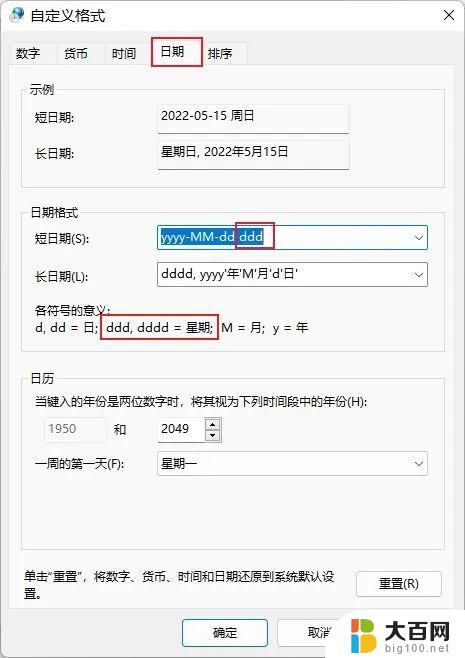
win11时间显示星期几设置教程
1、Win11系统时间显示格式默认是年月日,默认是不显示星期几的
2、打开运行(Win+R),输入 control 命令,按确定或回车,打开控制面板
3、控制面板窗口,切换到类别查看方式,然后点击调整计算机的设置下的更改日期、时间或数字格式
4、区域窗口中,点击底部的其他设置
5、自定义格式窗口中,切换到日期选项卡,点击短日期,将格式改为 yyyy/MM/d dddd ,点击应用确定即可
6、最后,Win11任务栏上的日期和时间就可以显示星期几了
以上就是win11在时间显示星期几的全部内容,有遇到相同问题的用户可参考本文中介绍的步骤来进行修复,希望能够对大家有所帮助。